win8.1分辨率调不了怎么办|win8.1分辨率调不了的解决方法
更新日期:2024-03-22 04:11:13
来源:网友投稿
安装win8.1之后分辨率都是默认设置好的,一些用户觉得分辨率不够清晰,无法修改分辨率,显示的分辨率太低。看电脑时间久了,眼睛会不舒服。但是按右键调节分辨率,发现分辨率调不了,怎么办呢?针对win8.1分辨率调不了的问题,接下去系统小编分享win8.1分辨率调不了的解决方法。
推荐:win8.1正式版系统下载
具体方法如下:
1、有些电脑会发现无法修改分辨率,这是由于系统自带的驱动不支持所致,有些电脑即使使用驱动精灵等软件业无法解决这一问题;
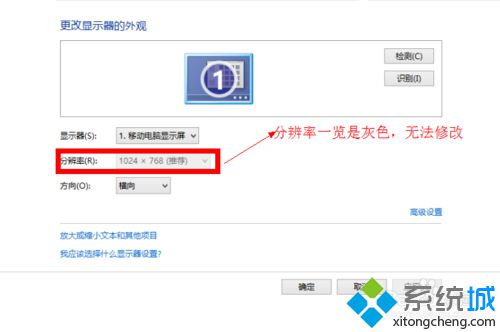
2、打开资源管理器,右键“这台电脑”,选择“管理”;
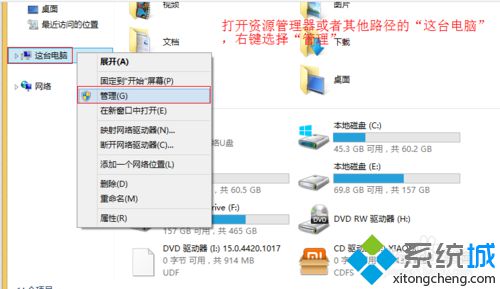
3、在打开的“计算机管理”界面中,点击“设备管理器”,就可以看到果然是没有显卡驱动;
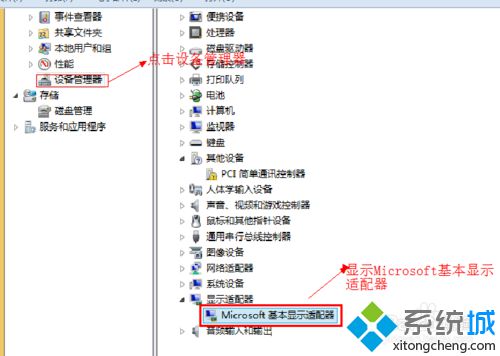
4、选中“Microsoft基本显示适配器”,右键“更新驱动程序”;
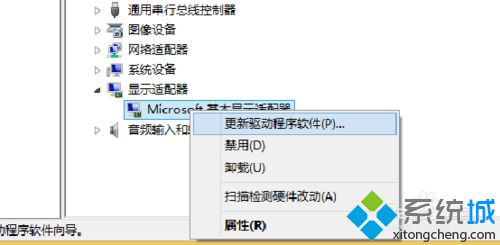
5、然后选择“自动搜索更新驱动程序”;
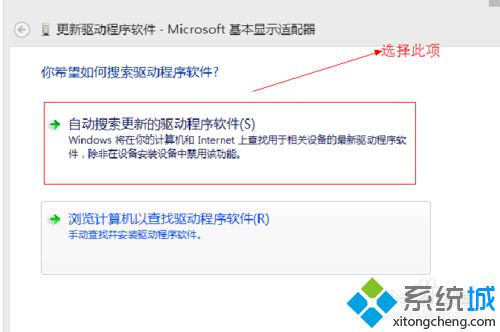
6、电脑会自动搜索驱动,速度的快慢与网速相关,但主要还是看微软发不发神经,有时候很快,有时候很慢;
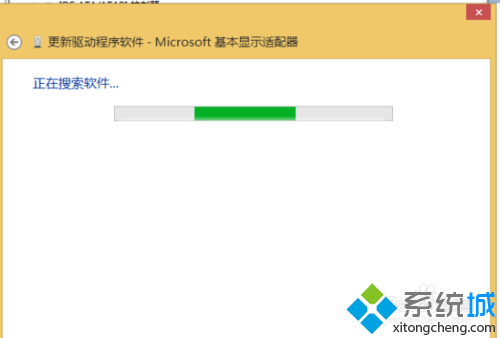
7、当电脑搜索到驱动之后,会自动开始下载和安装;
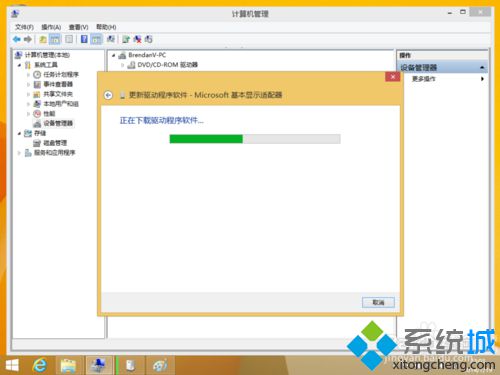
8、等待安装成功吧!这一过程的速度和网速关系不大,感觉就是随机的,快慢看微软的心情。过一段时间会自动安装好,在安装的过程会出现屏幕闪烁;
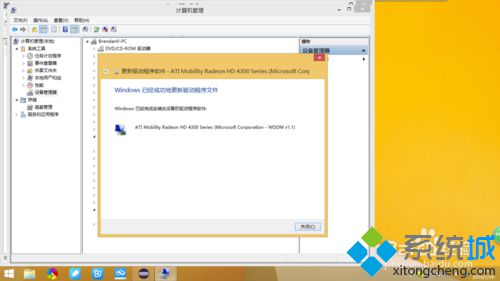
9、当安装完成之后,会自动适配到最优分辨率,或者你也可以自己调节,会发现分辨率一览不再是灰色的,是可以调节的。
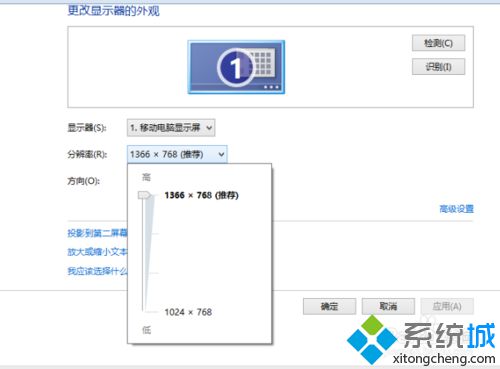
以上教程内容就是win8.1分辨率调不了的解决方法,简单实用的小技巧,希望本教程内容能帮助到大家!
- monterey12.1正式版无法检测更新详情0次
- zui13更新计划详细介绍0次
- 优麒麟u盘安装详细教程0次
- 优麒麟和银河麒麟区别详细介绍0次
- monterey屏幕镜像使用教程0次
- monterey关闭sip教程0次
- 优麒麟操作系统详细评测0次
- monterey支持多设备互动吗详情0次
- 优麒麟中文设置教程0次
- monterey和bigsur区别详细介绍0次
周
月












